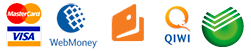Для управления файлами и загруженными документами (но не страницами и материалами) на вашем сайте предусмотрен менеджер файлов. Попасть в него можно с помощью меню Управление содержимым - Менеджер файлов.
Для доступа к менеждеру необходимо войти на сайт с правами редактора.
Менеджер имеет вид, представленный на иллюстрации:

Папка Личные файлы содержит файлы, доступные только вам, как редактору сайта. Папка Публичные файлы доступна всем, в том числе анонимным посетителям сайта.
Панель инструментов содержит кнопки, позволяющие управлять файловой системой вашего сайта: создавать папки, загружать, удалять и переименовывать файлы, осуществлять навигацию по файловой системе.
В целом, менеджер файлов похож на обычный проводник Windows или приложение Finder в MacOS с той лишь разницей, что файлы находятся не на вашем компьютере, а на удаленном сервере.
Если щелкнуть над файлом правой кнопкой мыши - появится контекстное меню, дублирующее команды панели инструментов.
Воспользовавшись полем поиска в правом верхнем углу менеджера, вы сможете быстро отыскать необходимый файл.
Обновление документов
Обычная ситуация: на какой либо странице вашего сайта существует ссылка на файл (например - прайс-лист). Вы хотите загрузить обновленную версию прайс-листа, не меняя при этом текст ссылки на него на страницах сайта.
В этом случае, воспользовавшись файл-менеджером вы можете:
- Удалить существующий документ.
- Загрузить обновленный документ.
- ВАЖНО! Имя обновленного документа должно быть точно таким-же, как имя удаленного (с точностью до регистра букв). В противном случае, обновленный документ станет недоступен по старым ссылкам на страницах сайта.
Другой способ - загрузить обновленный файл непосредственно из редактора страницы. Подробнее ...
Другие способы работы с файлами
Менеджер файлов универсален и может исползоваться на любом устройстве - от телефона и планшета, до ноутбука и компьютера. Однако, вы можете воспользоваться и другим способом доступа к файлам:
Последний случай наиболее удобен, если вы часто обновляете документы на сайте. Однажды подключив каталог сервера как сетевую папку, вы сможете работать с ним практически как с локальной папкой Windows. Например, появится возможность сохранить документ Word непосредственно из редактора сразу на сайт (через обчный диалог программы Сохранить как). Подробнее ...